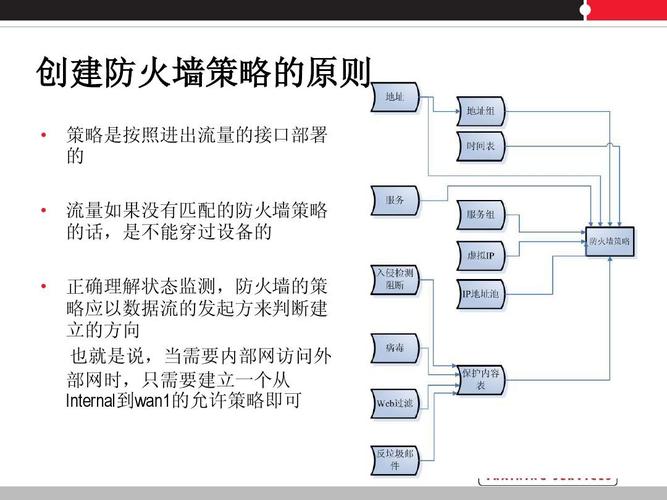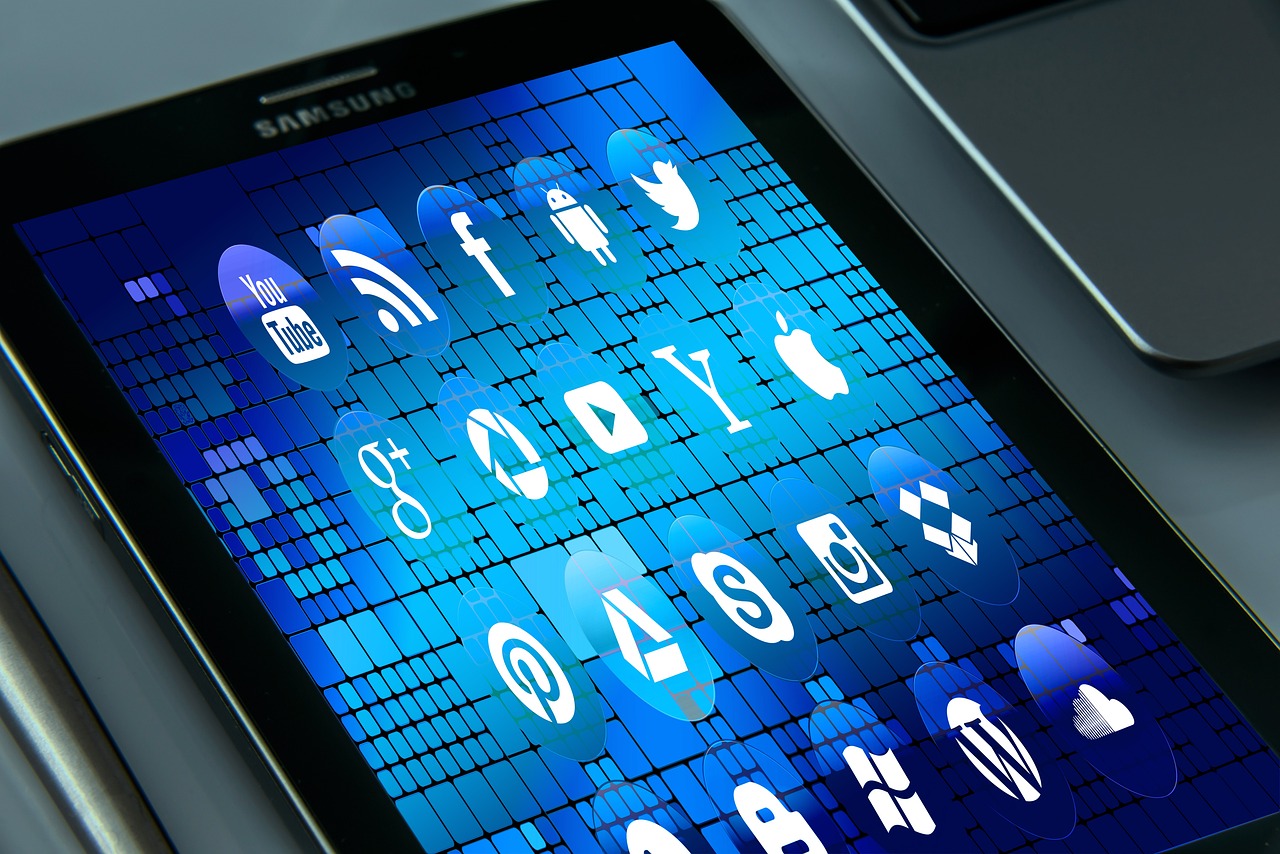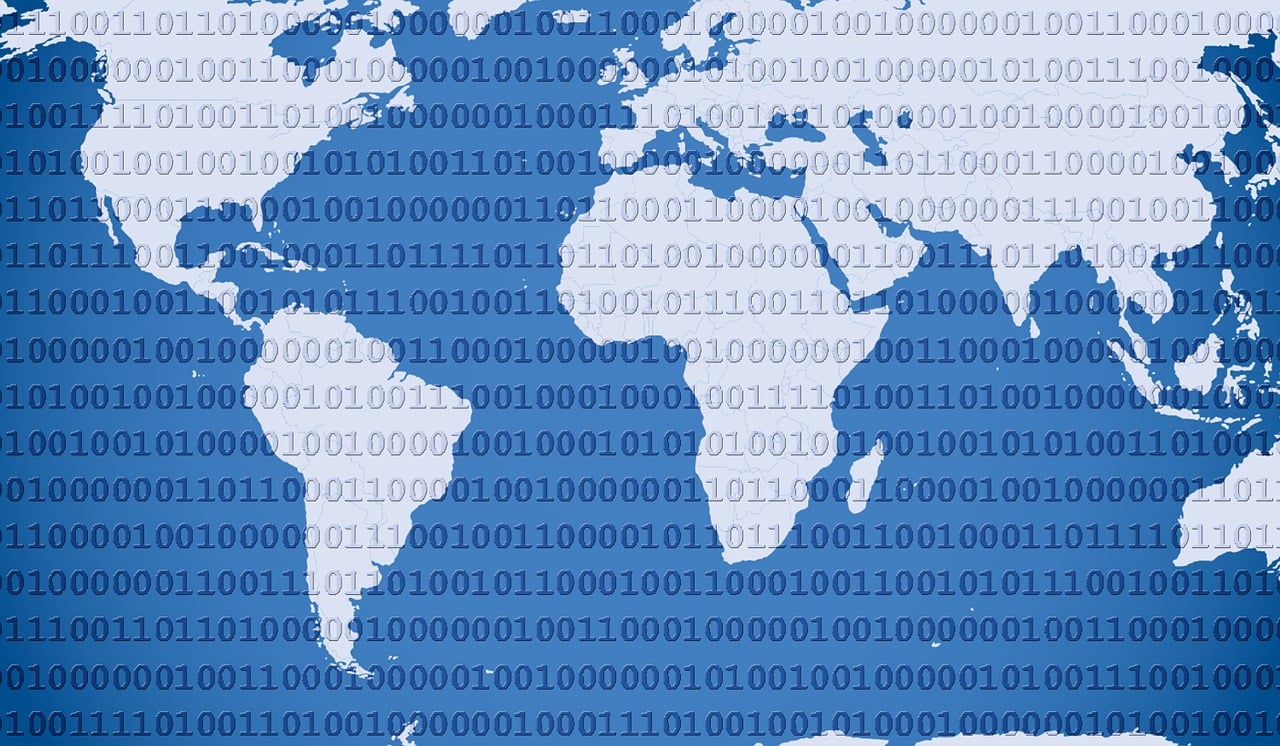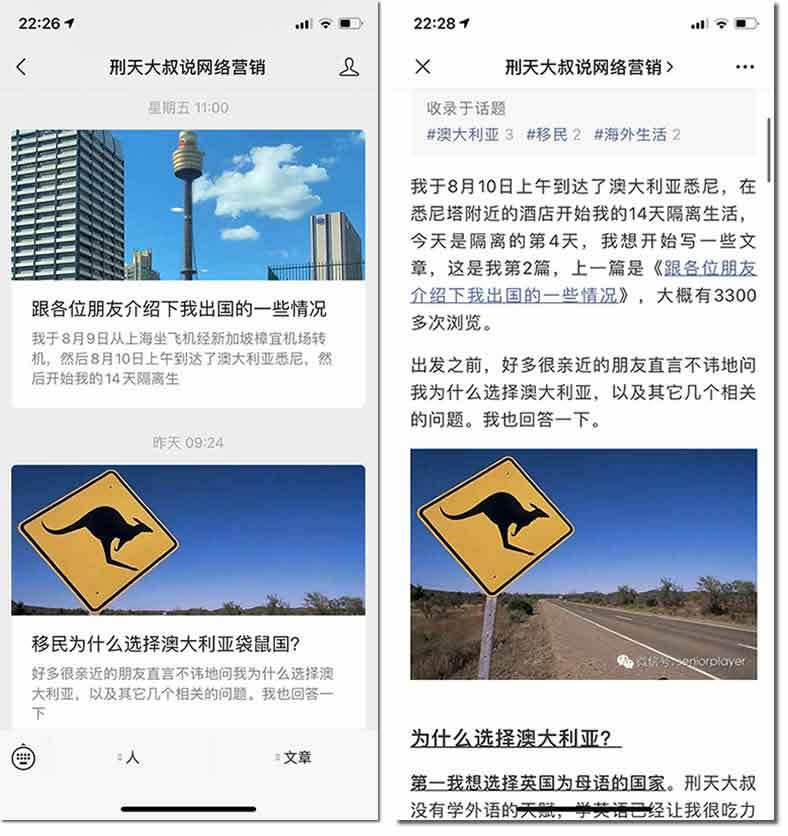在当前操作系统中,Internet Explorer (IE) 浏览器可能已不再被支持或预装,尤其是随着Windows操作系统的更新(如Windows 10之后的版本),微软已经推出了新的浏览器Microsoft Edge作为IE的替代品,假如出于某种原因你需要在桌面上显示Internet Explorer,以下是一些方法来实现这个目的:
适用于旧版Windows系统
1. 找到并打开IE

在老版本的Windows系统中,你可以通过点击“开始”按钮,然后滚动找到“Internet Explorer”来打开它,或者,你可以使用搜索功能,输入“Internet Explorer”,从搜索结果中选择它。
2. 创建快捷方式
要是你经常需要使用IE,可以右击浏览器图标,选择“发送到” > “桌面(创建快捷方式)”,这样,IE的快捷方式就会出现在桌面上,方便你访问。
适用于Windows 10或更高版本
1. 启用IE功能
Windows 10 Home默认没有安装Internet Explorer,但Windows 10 Pro用户可以通过以下步骤启用IE:
(1) 打开“设置”(Settings)。
(2) 点击“应用”(Apps)。
(3) 选择“可选功能”(Optional features)。
(4) 点击“添加功能”(Add a feature),然后在列表中找到“Internet Explorer 11”。
(5) 选中它并点击“安装”(Install)。

2. 创建快捷方式
安装完成后,按照之前介绍的方法,在IE上右击,选择“发送到” > “桌面(创建快捷方式)”。
3. 使用Edge的IE模式
新的Microsoft Edge浏览器有一个“IE模式”,允许你在Edge浏览器内以兼容模式运行只支持IE的网站,这不算在桌面上显示IE,但它提供了相似的体验。
(1) 打开Microsoft Edge。
(2) 点击右上角的三个点表示的“设置与更多”按钮。
(3) 选择底部的“设置”。
(4) 在左侧菜单中选择“配置文件”。
(5) 开启“使用IE模式重新加载站点”。
相关问题与解答

Q1: Windows 10家庭版能否安装和使用Internet Explorer?
A1: Windows 10家庭版用户不能直接安装Internet Explorer,但可以通过其他途径比如访问早期Windows版本中的IE或者使用第三方软件来模拟IE环境。
Q2: Microsoft Edge的IE模式是否完全等同于使用Internet Explorer?
A2: 虽然Microsoft Edge的IE模式旨在提供与IE相同的渲染引擎,以便能够加载和显示为IE优化的内容,但并不包含IE的所有功能和插件支持,某些特定的功能或网站可能在IE模式下无法正常工作。
Q3: 如何在Windows 10上卸载Internet Explorer?
A3: 由于安全和兼容性考虑,Windows 10不允许用户完全卸载Internet Explorer,不过,通过上述的“可选功能”部分,你可以移除其相关的功能。
Q4: Internet Explorer是否仍然适用于现代网络应用?
A4: 不推荐使用Internet Explorer来访问现代的网络应用和服务,由于其缺乏对现代网页标准的支持,以及安全方面的考虑,许多开发者和公司都建议用户使用更现代的浏览器,如Chrome、Firefox或Microsoft Edge。